SW齿轮的画法)
solidworks渐开线齿轮精确画法(图示)

...wd...渐开线齿轮画法Solidworks从2010版开场,在方程式驱动的曲线中可以输入参数方程,2011版可以输入由方程驱动的3D曲线。
可以用渐开线的参数方程来画标准齿轮,以模数m=2,齿数z=30的直齿轮为例说明方程式驱动的曲线画渐开线齿轮的方法。
先确定画齿轮需要的四个圆的尺寸:分度圆直径D=m*z=60,基圆直径Db=Dcos20°,齿根圆直径Df=m(z-2.5)=55,齿顶圆直径Da=m(z+2)=64,基圆直径用方程式标注,注意角度方程单位的选择。
标注尺寸完毕后如以下列图:插入方程式驱动的曲线选择参数性,输入渐开线的参数方程:Xt=Rb*(tsint+cost)Yt=Rb*(sint-tcost) ,Rb为基圆半径。
输入方程时要把角度转为弧度。
预览到如上图的曲线。
确定后画一条中心线镜向,裁剪〔在2010版中裁剪或镜向会使渐开线过定义,原因不明〕成下面第二幅图的形状。
标注齿厚s的尺寸,s=p/2=πm/2=π.标注尺寸后,原有的对称关系有可能会错乱,需要重新标注几何关系,在基圆与齿根圆之间加圆弧与齿根圆相切半径〔0.25m〕,如以下列图。
标注完几何关系后使中心线水平以完全定义草图。
拉伸时用轮廓选择拉伸两次成以下列图。
最后阵列得到齿轮模型。
以下为渐开线参数方程的推导:以θ〔rad〕为参数,AP=l=θr,P点的轨迹即为以E点为起点的渐开线。
OB=OC+BC=rcosθ+θrsinθPB=AC-AD=rsinθ-θrcosθ得,P(-(rcosθ+θrsinθ),(rsinθ-θrcosθ))。
sgn(Px)=-1与渐开线的旋转方向有关。
solidworks齿轮工程图画法

1、利用SolidWorks自带插件“Toolbox”生成齿轮对于出图与用于运动模拟的用户,可以用简化的“渐开线”齿轮代替,这样不但可以大大简化建模的时间,而且可以充分利用现有的计算机资源。
在SolidWorks 的Toolbox插件中就有齿轮模块,下面就具体介绍一下这种方法。
(1)首先在插件中打开Toolbox插件,如图1所示。
点击“确定”就可以在右边的“任务窗格”设计库中找到“Toolbox”了,如图2所示。
(2)目前虽然在“GB”中还没有齿轮,但就是可以用其她标准中的齿轮代替。
下面就以“AnsiMetric”标准为例,介绍Toolbox中调用齿轮的方法。
在Toolbox的目录中通过“AnsiMetric”→“动力传动”→“齿轮”,在这里系统已经给出了常用的齿轮形式, 我们需要哪种形式的齿轮就可以生成哪种,如圆柱直齿轮,这里翻译成了“正齿轮”。
具体参数设置,如图3所示。
(3)通过一系列的设置,我们就可以得到想要的齿轮了,如果还达不到自己的要求,就可以在现有的齿轮基础上进行修改。
如要孔板形式的齿轮,就可以用一个“旋转切除”命令与一个“拉伸切除”命令完成。
具体操作如图4所示。
接着再添加几个孔,如图5所示。
(4)这样这个齿轮就差不多完成了,如果用户齿轮有其她的形式,当然可以自己再做进一步的修改。
修改完以后就可以保存了。
注意这里建议用“另存为”,因为直接点击保存,系统会自动保存到Toolbox配置的路径中去,那就会添加不必要的麻烦。
当然如果就想保存到Toolbox的配置路径,那么就直接保存即可。
Toolbox的配置路径更改有很多方法,如可以在“选项”→“异型孔向导/Toolbox”→“配置”,也可以在菜单中找到,还可以在“设计窗格”→“设计库”→“预览里点击右键”找到。
打开以后就能进入Toolbox配置的欢迎界面,如图6所示。
这里直接点击“3、定义用户设定”,就切换到了用户设定界面,如图7所示。
这里可以直接选择“生成零件”,然后在“在此文件夹生成零件:”选择保存的路径,最后保存退出就可以了。
SW2024齿轮近似齿的画法步骤
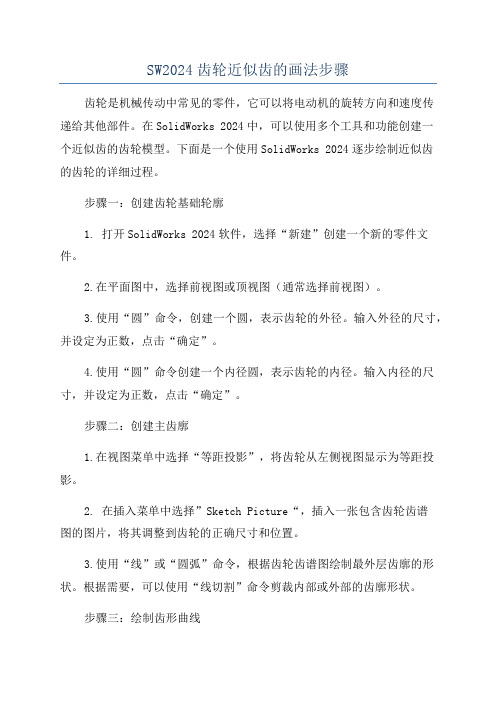
SW2024齿轮近似齿的画法步骤齿轮是机械传动中常见的零件,它可以将电动机的旋转方向和速度传递给其他部件。
在SolidWorks 2024中,可以使用多个工具和功能创建一个近似齿的齿轮模型。
下面是一个使用SolidWorks 2024逐步绘制近似齿的齿轮的详细过程。
步骤一:创建齿轮基础轮廓1. 打开SolidWorks 2024软件,选择“新建”创建一个新的零件文件。
2.在平面图中,选择前视图或顶视图(通常选择前视图)。
3.使用“圆”命令,创建一个圆,表示齿轮的外径。
输入外径的尺寸,并设定为正数,点击“确定”。
4.使用“圆”命令创建一个内径圆,表示齿轮的内径。
输入内径的尺寸,并设定为正数,点击“确定”。
步骤二:创建主齿廓1.在视图菜单中选择“等距投影”,将齿轮从左侧视图显示为等距投影。
2. 在插入菜单中选择”Sketch Picture“,插入一张包含齿轮齿谱图的图片,将其调整到齿轮的正确尺寸和位置。
3.使用“线”或“圆弧”命令,根据齿轮齿谱图绘制最外层齿廓的形状。
根据需要,可以使用“线切割”命令剪裁内部或外部的齿廓形状。
步骤三:绘制齿形曲线1.使用“线”或“圆弧”命令,从最外层齿廓的顶点开始,依次绘制齿轮齿形曲线。
2.使用“线”或“圆弧”命令,从最内层齿廓的顶点开始,依次绘制内部齿廓的形状。
3.注意,内外齿廓的节点相互对应,并形成一个完整的齿形曲线。
步骤四:创建起始齿和末端齿1.在插入菜单中选择“基准平面”,创建一个垂直于装配中齿轮的平面。
2.使用“线”或“圆弧”命令,在基准平面上绘制起始齿的形状。
通常起始齿由两个弯曲的直线段和两个圆弧组成。
在绘制的起始齿形状之间创建尺寸关系,以确保其与主齿廓对应。
3.复制起始齿形状,使用“镜像”命令在基准平面上创建末端齿。
步骤五:创建孔和其他要素1.选择适当的工具和命令,在齿轮上创建孔、凹槽和其他所需的要素。
2.可以使用“圆”、”直线“、”槽型“等命令创建所需的孔和凹槽形状。
solidworks齿轮画法

1、首先新建一个零件。
选择拉伸凸台/基体选项卡,选择前视基准面,绘制直径490的齿顶圆。
退出草图,点击两侧对称拉伸,输入拉伸厚度为140mm.如图1图12、点击草图选项卡,选择第一步拉伸实体的任意平面,绘制直径470mm的齿根圆,和直径449.50mm的分度圆,并将分度圆变为构造线。
点击齿顶圆,再点击草图选项卡下的转换实体引用(如图2)。
再点击齿顶圆,变为构造线(如图3)。
图2图33、绘制渐开线:选择“样条曲线”中的“方程式驱动的曲线”,方程式类型为“参数性”。
输入以下函数:X t=d b/2∗(t∗sin(t)+cos(t)), Y t=d b/2/2∗(sin(t)−t∗cos(t)),这里d b= 441.656mm,t为极坐标角度(单位为弧度)t1=0,t2=1。
单击确定按钮(如图4).4、绘制中心线,以此中心线为镜像轴,对渐开线镜像(如图5)。
5、添加约束:按住ctrl键,选择上渐开线和分度圆,添加重合约束,同理,为下渐开线跟分度圆,使之重合。
再添加约束,使中心线始终作为两个渐开线的中线。
对分度圆上渐开线添加尺寸约束,长度为15.70mm。
修剪多余的线条,只保留齿槽轮廓线。
对齿根圆与渐开线倒角,半径为3.80mm(如图6)。
退出草图,选择完全贯穿(如图7)。
图5图6 图76、 圆周阵列齿槽:选择圆柱面为阵列基准,阵列特征为齿槽,阵列数为47,按回车键。
图47、切辐板:点击拉伸切除选项卡,选择圆柱面为基准面,绘制直径200mm和直径400mm的圆(如图8),退出草图,拉伸切除深度为30mm生成一面辐板。
选择镜像实体,镜像平面选择前视基准面,镜像特征为刚生成的辐板,点击确定,生成另一面的辐板。
8、打辐板孔:选择拉伸切除,基准面为圆柱面,绘制直径300mm构造线圆,在构造线圆上绘制直径50mm的圆,退出草图,拉伸厚度为完全贯穿(如图9)。
9、阵列辐板孔:数目为6个(如图10)。
10, 轴孔跟键槽:选择拉伸切除,基准面为圆柱面,绘制如(图11)所示尺寸,退出草图,切除厚度为完全贯穿。
solidworks齿轮工程图画法

1.利用SolidWorks自带插件“Toolbox”生成齿轮对于出图和用于运动模拟的用户,可以用简化的“渐开线”齿轮代替,这样不但可以大大简化建模的时间,而且可以充分利用现有的计算机资源。
在SolidWorks 的Toolbox插件中就有齿轮模块,下面就具体介绍一下这种方法。
(1)首先在插件中打开Toolbox插件,如图1所示。
点击“确定”就可以在右边的“任务窗格”设计库中找到“Toolbox”了,如图2所示。
(2)目前虽然在“GB”中还没有齿轮,但是可以用其他标准中的齿轮代替。
下面就以“AnsiMetric”标准为例,介绍Toolbox中调用齿轮的方法。
在Toolbox的目录过“AnsiMetric”→“动力传动”→“齿轮”,在这里系统已经给出了常用的齿轮形式,我们需要哪种形式的齿轮就可以生成哪种,如圆柱直齿轮,这里翻译成了“正齿轮”。
具体参数设置,如图3所示。
(3)通过一系列的设置,我们就可以得到想要的齿轮了,如果还达不到自己的要求,就可以在现有的齿轮基础上进行修改。
如要孔板形式的齿轮,就可以用一个“旋转切除”命令和一个“拉伸切除”命令完成。
具体操作如图4所示。
接着再添加几个孔,如图5所示。
(4)这样这个齿轮就差不多完成了,如果用户齿轮有其他的形式,当然可以自己再做进一步的修改。
修改完以后就可以保存了。
注意这里建议用“另存为”,因为直接点击保存,系统会自动保存到Toolbox配置的路径中去,那就会添加不必要的麻烦。
当然如果就想保存到Toolbox的配置路径,那么就直接保存即可。
Toolbox的配置路径更改有很多方法,如可以在“选项”→“异型孔向导/Toolbox”→“配置”,也可以在菜单中找到,还可以在“设计窗格”→“设计库”→“预览里点击右键”找到。
打开以后就能进入Toolbox配置的欢迎界面,如图6所示。
这里直接点击“3.定义用户设定”,就切换到了用户设定界面,如图7所示。
这里可以直接选择“生成零件”,然后在“在此文件夹生成零件:”选择保存的路径,最后保存退出就可以了。
solidworks2012 渐开线方程式驱动齿轮画法

Solidworks 2012 渐开线齿轮
以模数m=2,齿数z=30,齿顶高系数h a*=1,顶隙系数c*=0.25,压力角α=20。
(1)画分度圆D
(2)画基圆Db
双击画的第二个圆的尺寸
输入等号
点这里
输入乘号后再在方框内左键单击一下
输入压力角20后点确定
(4)齿根圆Df 根据数据直接画不在赘述
(5)齿顶圆Da
(6)绘制渐开线
插入方程式驱动的曲线
式中:R*cos(20°*Pi/180°)=30*cos(pi/9)如图填写
生成曲线如图所示
画直线后,右击选线型
选择点划线作为镜像的对称线
选镜像实体
如图所示,分别选取实体和镜像点。
修剪实体
标注分度圆上面的齿厚s=p/2=πm/2=π
式中m=2;
添加几何关系(约束)将红圈中两点分别重合在渐开线上。
注意:圆弧标注要在两个端点和分度圆弧线上依次单击一下
输入:=pi
若不进行添加几何关系,标注时将出现出现下面错误情况
(7)绘制齿根圆弧
以渐开线为起点绘制任意半径为0.5的圆弧
添加工具---几何关系---添加,令圆弧与基圆相切
剪裁多余部分
绘制另一侧圆弧
删除除了齿根圆外的尺寸和对称线
(8)拉伸
实用标准文案
文档
阵列,选项如图所示
:
完成。
solidworks标准渐开线斜齿轮的准确画法
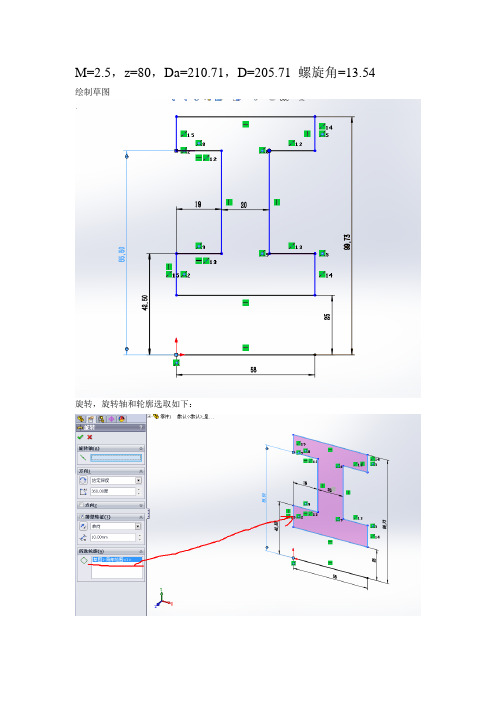
M=2.5,z=80,Da=210.71,D=205.71 螺旋角=13.54 绘制草图旋转,旋转轴和轮廓选取如下:绘制键槽选中心矩形选择此面绘制中心矩形切除拉伸选择该平面进行草图绘制绘制圆尺寸为16mm,旋转切除。
插入基准轴对刚才的孔特征进行圆形阵列绘制倒角选择端面进行草图绘制绘制齿顶圆=210.71,分度圆=205.71,齿根圆=199.46;插入方程式驱动曲线从远点对称线镜像渐开线设红圈中点与渐开线重合尺寸标注根据P=pi*m ,所以齿厚S=pi*m/2=?输入等号并按下图输入添加几何关系使得曲线和点重合删除多余曲线并做对称线通过分度圆中点重画对称线使其通过分度圆中点,并镜像渐开线删除多余的尺寸线和曲线连接下端使其成为封闭曲线,将渐开线转化为实体引用以有齿廓的一侧为参考插入基准面,距离设置为58mm“转换实体引用”解释:1、在草图中使用2、原型是其它草图中的线条或实体边线3、转换后一律产生一条实线条。
如果在3d草图中使用,该线条与原型重合,如果在平面草图中使用,该线条是原型在该草图中的投影。
转换后的线条是直线或圆弧则依然是直线或圆弧,如果是其它形状一律转变为样条曲线。
如果投影是一个点,则不生成任何东西。
4、操作步骤:在草图中点选原型线条或边线(可按下 <Ctrl> 键复选多个原型),再点“转换实体引用”即可。
*选择基准平面1为草绘平面,单击‘转换实体引用‘,选中齿廓,将其转化成齿轮后端面上的实体*单击旋转实体按钮,将后端面生成的齿廓以圆心为中心进行旋转7.78度,单击退出草图单击放样凸台机体按钮,一次选择草图和轮廓线单击圆柱阵列按你按钮,选择特征为放样,阵列个数为80.注:此齿轮的源于书上的习题,其Rb小于Rf,大家画图时请根据实际情况自行决定,另外端面的旋转角度与螺旋角的关系这里不做推导。
(注:文档可能无法思考全面,请浏览后下载,供参考。
可复制、编制,期待你的好评与关注!)。
标准直齿渐开线圆柱齿轮画法(solidworks2010)

1.已知模数m 齿数z 求得分度圆直径d=mz 齿顶圆直径d a=(z+2ha*)m
齿根圆直径d f=(z-2h a*-2c*)m
【正常齿m>=1时h a*=1mm c*=0.25;m<1mm时h a*=1 c*=0.35;短齿h a*=0.8 c*=0.3】例子:m=2 z=55 d=110 d a=114 d f=105
2.分别以分度○直径齿顶圆直径齿根圆直径画三个圆
例子:如下图
3.作出第一条渐近线选择样条曲线下的方程式驱动的曲线
○1选择参数性方程式类型
○2方程式x t=55*cos(pi/9)*(t*sin(t)+cos(t))
y t=55*cos(pi/9)*(sin(t)-t*cos(t))
○3参数t1=0
t2=pi 完成后打勾
例子如图
4.圆周阵列渐开线条数z=55
5.任选俩条相邻的画直线
6.从该直线中点出发画直线到圆心
7.延长该直线与分度圆相交
8.删掉第一条直线再从直线与分度圆交点画直线到相邻渐开线与分度圆交点即如图标注尺寸的直线
9. 同上从该直线中点出发画直线到圆心
10.以该直线为对称中心镜像渐开线
11.删除多余直线可简单应用逆转选择(右键)12.裁剪实体如图
13分割实体(此步比较重要)
14退出草图拉伸
15以上圆面为基准平面绘制草图选择转换实体应用要转换的实体即齿形轮廓如图
16 退出草图放样工具得到三维齿形
17 倒角1mm 45度
18 圆周阵列选择阵列轴:视图---临时轴
要阵列的特征放样和圆角
19。
- 1、下载文档前请自行甄别文档内容的完整性,平台不提供额外的编辑、内容补充、找答案等附加服务。
- 2、"仅部分预览"的文档,不可在线预览部分如存在完整性等问题,可反馈申请退款(可完整预览的文档不适用该条件!)。
- 3、如文档侵犯您的权益,请联系客服反馈,我们会尽快为您处理(人工客服工作时间:9:00-18:30)。
若要问渐开线齿轮怎么画,肯定有N多的人告诉我,去CAXA里画个齿形转过来,一拉伸不就OK了,或者就用插件呗,或者还有道行深的坛友说用方程式,再不就自已编点代码等等。
试问不借助于这些外在的帮助,仅用SW的做图功能,能做出准确的渐开线齿轮吗?答案是肯定的。
在此,假设要画的齿轮m=2,齿数Z=20,按标准的直齿圆柱齿轮,其齿顶圆直径为φ44,齿厚一般为10倍的模数,即20,看来第一步是要拉一个圆柱出来了,事实上工厂加工齿轮也是从圆柱毛坯开始的。
打开SW,新建一个零件,选前视基准面,进入草图,画一个φ44的圆,圆心要定在原点哦,退出草图,选拉伸,拉伸距离输入20,退出得到一个圆柱。
齿轮1.JPG (99.36 KB)
1
评分次数
o
water_hu
本主题由虫二于2009-4-28 15:18 分类
收藏分享评分
回复引用
订阅报告道具TOP
WXD123
5级会员
帖子
247 积分
14 仿真币
380 阅读权限
25 2#
发表于2007-12-27 09:23 | 只看该作者
选取圆柱的上表面,进入草图,过圆心做一条竖直的中心线,再过圆心做一条中心线,与竖直中心线的夹角为4.5°。
(因为齿数是20,故过分度圆的齿形和齿槽为18°,半个齿槽为4.5°)过圆心做一个圆,直径为40,这就是分度圆,我们知道,标准齿轮的压力角为20°,其实严格意义上,应该是分度圆上的压力角为20,过圆心再做一条中心线,与刚才做的线夹角为20°。
过A点做
AC⊥OB,交于C点,因为基圆半径r b=m*Z/2cos20°,即分度圆半径乘20°角的余弦。
因此以OC为半径做的圆即为基圆。
A点是齿廓上与分度圆的交点,显然它是渐开线上的一点,因AC⊥OB,故AC相切于基圆,AC被称为渐开线的发生线,根据渐开线的性质,渐开线是从基圆上某一点开始,且从这一点到C点的弧长等于AC。
假定此点为D,即弧CD=A C(直线),由于AC已知,D 点唯一确定,标注AC尺寸显示为6.84,因AC尺寸已由已知尺寸确定,标注时,电脑出现一个提示框,是否将该尺寸设为从动,点确定。
用点命令在基圆上任意点一点,标注此点与C点的弧长,并修改为6.84,至此,D点被确定。
标注CD间弧长时,直接选取两点时显示的是弦长,细心些的话,你会发现一个箭头,这时在基圆上点一下,即显示为弧长。
齿轮2.JPG (140.98 KB)
回复
引用
报告 道具
TOP
WXD123
5级会员
帖子
247 积分
14 仿真币
380 阅读权限
25
3#
发表于 2007-12-27 09:23 | 只看该作者
做中心线连接OD ,过O 点做一中心线,标注其与OD 的夹角,修改为40°,此线与基圆交与E 点,过E 点做一条中心线EF ,运用几何约束
使其垂直于OE ,标注DE 的弧长,此弧长为已确定尺寸13.12,因而又出现是否设置为从动尺的对话框,点确定。
标注EF 的长度,修改为 13.12,发现此点被唯一确定。
显然此点也为渐开线上一点,点样条曲线工具,连接F 、A 、D 三点,此曲线即为所求的渐开线。
若要更精确,可多设几个角度,最好使被确定的点在齿顶圆范转内,但最后一个点要在齿顶圆外面。
因齿根圆半径为m*Z/2-1.25*m ,即与分度圆相差点1.25 m,也就是2.5 ,将分度向内偏移2.5,定出
齿根圆。
过D 点做直线与圆弧,即齿根圆角,圆弧的半径为0.38 m =0.76。
过O 点为圆心做圆,通过F 点。
以竖直中心线为以称轴,镜像渐开线、直线、圆弧,得出一个完整的齿槽轮廓。
齿轮7.JPG (118.37 KB)
回复
引用
报告道具
TOP
WXD123
5级会员
帖子
247
积分
14
仿真币
380
阅读权限
25
4#
发表于2007-12-27 09:24 | 只看该作者
改变基圆和分度圆的线型属性,剪去多余的线条,退出草图,点拉伸切除,
距离设20,退出,一个齿槽就切出来了。
点一下视图----临时轴,先找好旋
转轴,点一下圆周阵列,出现对话框,找到圆柱中心的中心线,设数量为
20,特征先刚做好的齿槽,退出,一个20齿的标准正圆柱齿轮就做好了。
至于内孔和键槽,没多少技术含量,就不多说了。
齿轮6.JPG (117.66 KB)
上次答应本山版大要画斜齿轮的,今天正好有空,顺便就把斜齿轮的画法也贴上来。
显然直齿圆柱齿轮是做出一个齿槽,然后沿轴向拉伸切除,再圆周阵列即可。
那么显然斜齿圆柱齿轮自然是沿螺旋线扫描切除了。
看来重点在于找出这条螺旋线,在这里我们一般都知道螺旋角,当然齿厚也是知道的,也就是螺旋线的高度。
然而仅凭这两个条件是画不出螺旋线的,在此我们要明确一下,这个螺旋角不是齿根圆的螺旋角,也不是齿顶圆的螺旋角,而是分度圆的螺旋角。
假设将分度圆的圆柱展开,对应于一定的螺旋角,螺旋线应该有一定的螺距。
显然此螺距S=πd/tanβ=π*m*z/tanβ,知道了螺距和高度,螺旋线也就定了。
这里以圆柱上表面为草图绘制的面进入草图,用转换实体引用按钮抽提出上次画的分度圆,退出草图,点螺旋线按钮,选定义方式为高度和螺距,高度栏输入20,螺距栏输入pi*2*20/tan(10),这里假定螺旋角为10°。
为准确起见,最好输入表达式,
当然有的时候SW不同的版本对表达式支持的不太好,那就只好用电脑上的计算器算一下,输入数值了。
注意起始角度,使其位于齿槽的正中,另旋向若是右旋,选顺时针,左旋则选逆时针。
至此螺旋线就做好了。
斜齿轮螺旋线.JPG (112.03 KB)
回复
引用
报告道具
TOP
WXD123
5级会员
帖子
247
积分
14
仿真币
380
阅读权限
25
12#
发表于2008-1-11 08:36 | 只看该作者
这时点插入---切除----扫描,选择前面做的齿槽为轮廓,螺旋线为
路径,点确定,一个齿槽就切出来了。
点一下视图----临时轴,先
找好旋转轴,点一下圆周阵列,出现对话框,找到圆柱中心的中
心线,设数量为20,特征先刚做好的齿槽,退出,一个20齿的斜
齿轮就做好了。
若有人再问到变位齿轮,可在做齿槽时调整分度圆,这里就不多说了。
10度斜齿轮.JPG (117.24 KB)。
